Содержание
- 2. Язык программирования Pascal Язык программирования Паскаль был разработан профессором, директором Института информатики Швейцарской высшей политехнической школы
- 3. Николаус Вирт Но думать, что Паскаль- язык исключительно для обучения, было бы неверно. Вот что говорил
- 4. Язык программирования Pascal С тех пор Паскаль становился всё более и более популярным, причем не только,
- 5. Почему PASCAL? Язык программирования Pascal был назван в честь французского учёного Блеза Паскаля, который еще в
- 6. Основные сведения о языках программирования Язык – система знаков. Язык ЭВМ (машинный язык) – двоичная знаковая
- 7. Интерпретаторы и компиляторы Существует два различных подхода к трансляции – интерпретация и компиляция: Интерпретатор переводит и
- 8. Интегрированная среда Turbo Pascal-7.0 Огромную роль в массовом распространении Паскаля сыграла компания Borland International. Она сумела
- 9. Интегрированная среда Turbo Pascal-7.0 В состав интегрированной среды входят: Текстовый редактор Компилятор Отладчик Справочная система Среда
- 10. Основные средства языка Символы языка - это элементарные знаки, используемые при составлении текстов. Алфавит языка -
- 11. Для записи команд, имен функций, поясняющих терминов Turbo Pascal 7.0 существует набор строго определенных слов, которые
- 12. Структура программы Заголовок программы Раздел описаний Тело программы Любая программа на Паскале имеет определенную структуру:
- 13. Структура программы PROGRAM имя; Const; - раздел констант; Var; - раздел переменных; BEGIN оператор 1; оператор
- 14. Любая программа взаимодействует с пользователем с помощью операторов ввода- вывода. Операторы ввода- вывода
- 15. Ввод информации с клавиатуры осуществляется с помощью оператора READ. Когда в программе встречается оператор READ, то
- 16. Оператор вывода WRITE Для вывода информации на экран используется оператор WRITE. Имеет вид: WRITE(а,b,...) WRITELN(а,b,..), где
- 17. Оператор вывода WRITE 1. WRITE(2*2) – выводит на экран: 4 2.WRITE(‘2*2=‘) - выводит на экран: 2*2=
- 18. Среда программирования Turbo Pascal 7.0
- 19. Наберем текст первой программы, вычисляющей произведение двух целых чисел: Program p1; Var a,b,с: integer; {Числа в
- 20. Компиляция программы После того как текст программы набран, его следует перевести в машинный код. Для этого
- 21. Запуск программы Для того чтобы запустить программу, из главного меню выбираем меню Run и в вертикальном
- 22. Сохранение программы Для того чтобы сохранить программу, необходимо: - в главном меню и выбрать меню File;
- 23. Сохранение исполняемого файла с расширением .exe Для того чтобы создать исполняемый файл, необходимо: - в главном
- 25. Скачать презентацию









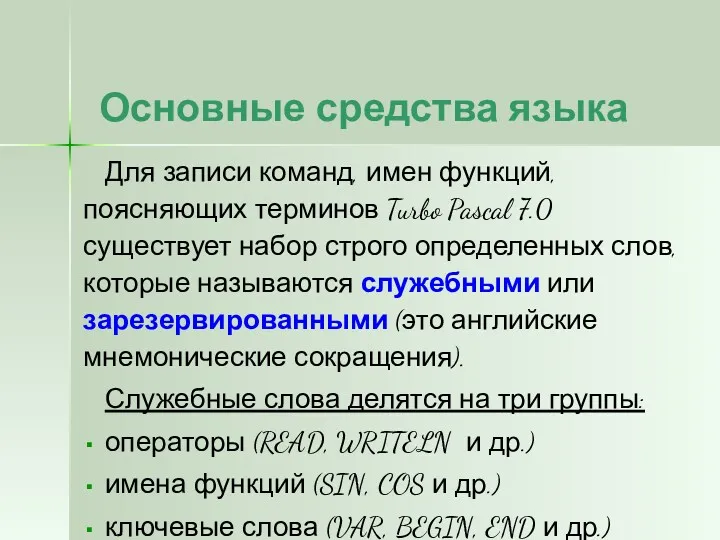



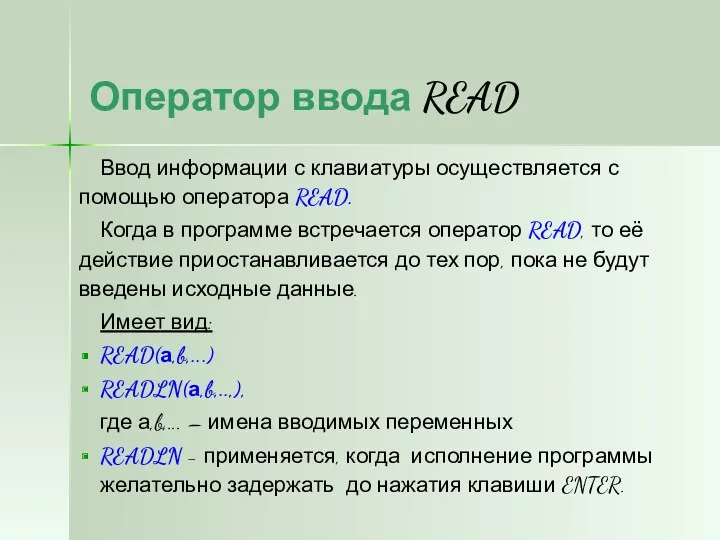








 Массивы
Массивы Безопасность баз данных
Безопасность баз данных Информация, информационные процессы и информационное общество
Информация, информационные процессы и информационное общество Алгоритмизация и программирование. Переменные
Алгоритмизация и программирование. Переменные Функции проверки
Функции проверки Преобразование информации путем рассуждений
Преобразование информации путем рассуждений Система станционной телемеханики
Система станционной телемеханики Компьютерные сети. Классификация, топология, основные понятия и термины. Лекция 7
Компьютерные сети. Классификация, топология, основные понятия и термины. Лекция 7 Автоматизированные и автоматические системы управления
Автоматизированные и автоматические системы управления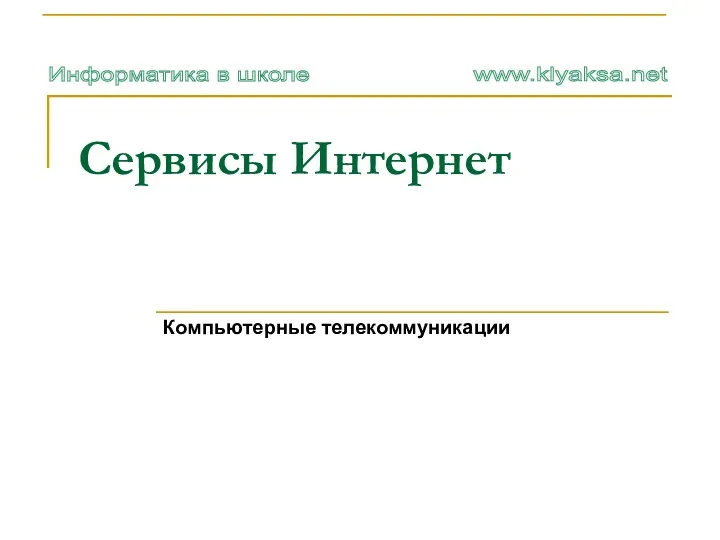 Сервисы Интернет. Компьютерные телекоммуникации
Сервисы Интернет. Компьютерные телекоммуникации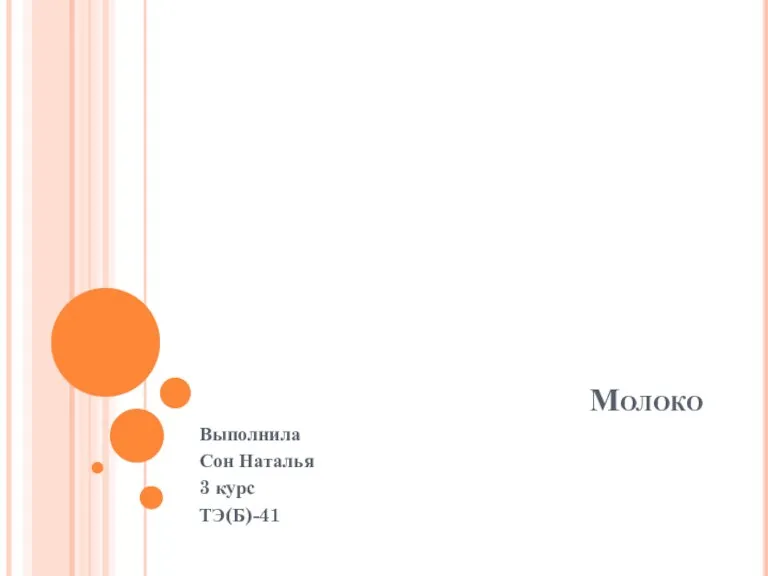 Молоко. Классификация молока по виду животного
Молоко. Классификация молока по виду животного Правила поведінки і БЖ в кабінеті. Поштова служба Інтернету
Правила поведінки і БЖ в кабінеті. Поштова служба Інтернету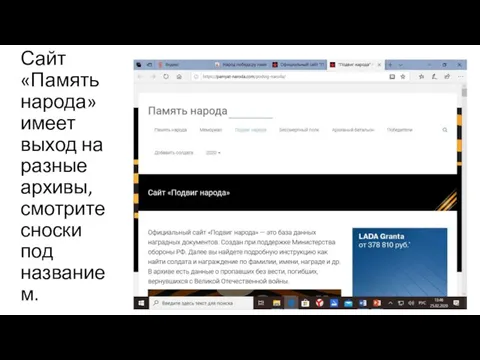 Сайт Память народа
Сайт Память народа Комбинированный алгоритм. Программирование черепашки для постройки дома. Использование инвентаряв одной программе
Комбинированный алгоритм. Программирование черепашки для постройки дома. Использование инвентаряв одной программе Интеллектуальные ценности
Интеллектуальные ценности Мікропроцесорна техніка. PSoC’s Routing Resources Цифрова частина системи
Мікропроцесорна техніка. PSoC’s Routing Resources Цифрова частина системи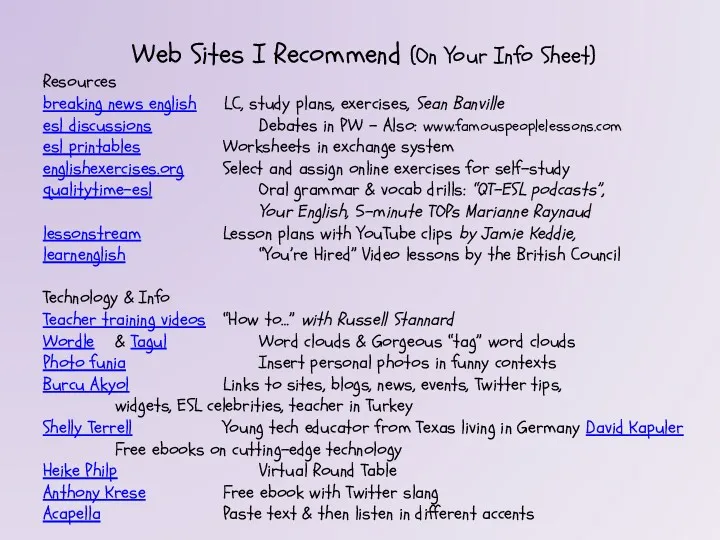 Web sites i recommend
Web sites i recommend Автоматизированная система учёта товара в строительном магазине
Автоматизированная система учёта товара в строительном магазине Машинные системы счисления
Машинные системы счисления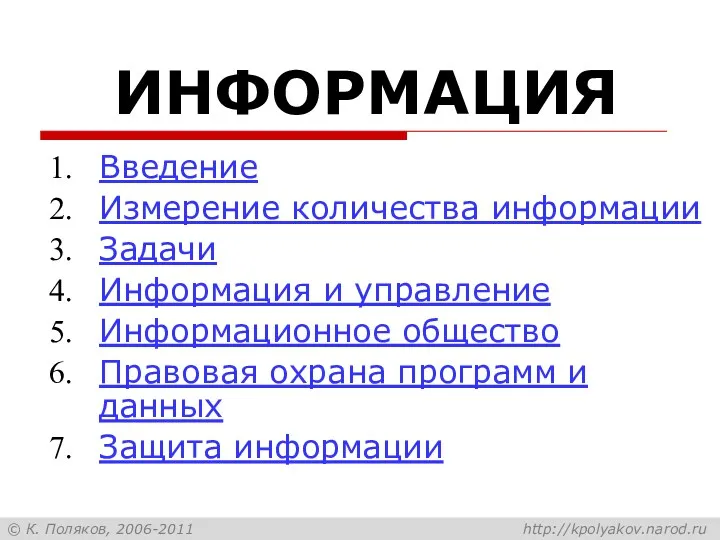 Информация. Измерение количества информации
Информация. Измерение количества информации Реабилитация в эпоху цифровых технологий
Реабилитация в эпоху цифровых технологий Кодирование графической информации
Кодирование графической информации Автоматтандырылған жобалау жүйесі
Автоматтандырылған жобалау жүйесі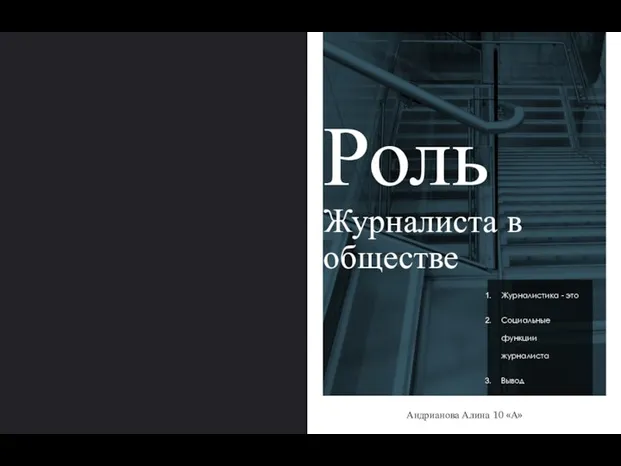 Роль журналиста в обществе
Роль журналиста в обществе Робот-спасатель ЯМ-3
Робот-спасатель ЯМ-3 Тим Бернерс-Ли. Отец всемирной паутины
Тим Бернерс-Ли. Отец всемирной паутины IPC. Product Lines. Roadmap
IPC. Product Lines. Roadmap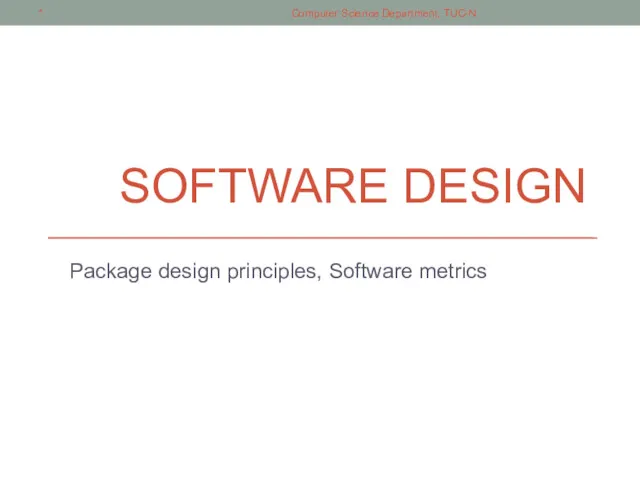 Software design. (Lecture10)
Software design. (Lecture10)